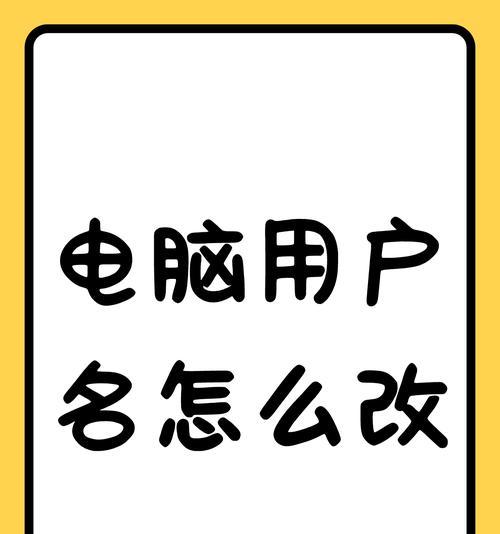随着现代办公和学习方式的转变,越来越多的用户开始依赖视频会议平台进行沟通与交流。钉钉作为国内领先的办公通信软件,提供了丰富的会议管理功能。然而,在特定情况下,用户可能需要在参加钉钉会议时关闭声音,以避免打扰他人或保持环境安静。本文将为用户详细讲解如何在钉钉电脑端关闭会议中的声音,并为可能遇到的问题提供解决方案。
如何关闭钉钉会议中的声音?
1.进入会议
你需要确保已经安装了最新版本的钉钉电脑端应用,并且已经登录你的账号。
打开钉钉应用。
点击底部的“会议”图标。
选择你已经接收到的会议邀请或想要加入的会议。
2.关闭麦克风和扬声器
在进入会议后,你可以通过以下步骤来关闭会议中的声音:
点击会议界面右上角的“设置”按钮(通常是一个齿轮形状的图标)。
在弹出的设置菜单中,找到“关闭麦克风”和“关闭扬声器”选项并启用它们。
关闭麦克风可以防止你的声音传出。
关闭扬声器可以确保你不会听到会议中的其他声音。
3.快捷键操作
如果你希望更快捷地在会议中控制声音,也可以使用快捷键:
Windows用户:使用快捷键`Ctrl+Alt+M`可快速静音或取消静音。
macOS用户:使用快捷键`Command+Shift+A`可快速关闭或打开扬声器。
4.使用界面按钮
在会议界面的工具栏上,你能看到一个扬声器图标以及一个麦克风图标。点击这两个图标,可以看到它们旁边出现斜线标志,表示声音已经被关闭。
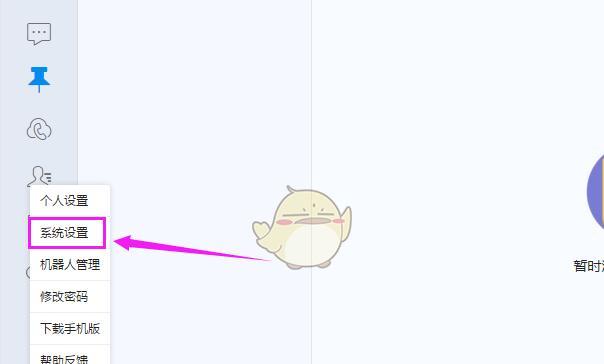
遇到问题怎么办?
如果你在关闭声音的过程中遇到任何问题,可以按照以下步骤排查和解决:
1.检查设备连接
确保你的麦克风和扬声器(或耳机)已经正确连接并且被系统识别。
2.更新钉钉应用
打开钉钉官网或应用市场检查并更新至最新版本,以便使用最新的功能和修复。
3.重启电脑和钉钉应用
有时候,简单的重启电脑或钉钉应用可以解决一些临时性的软件问题。

4.联系技术支持
如果问题依旧存在,建议联系钉钉客服或技术支持获取帮助。
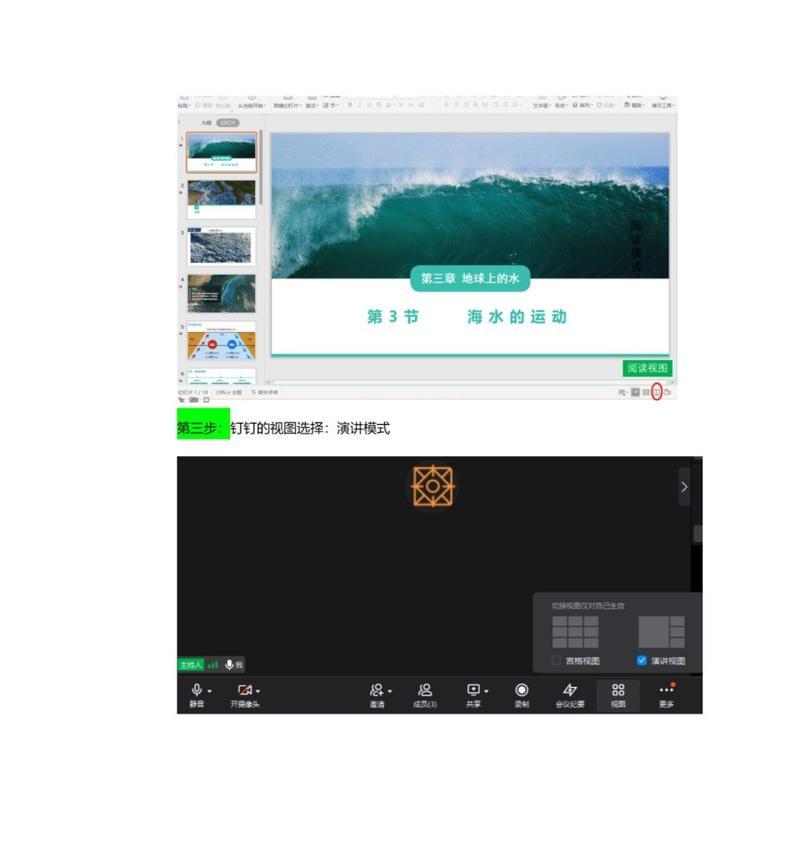
掌握在钉钉电脑端关闭会议声音的操作,对于在特定环境下的沟通是非常必要的。无论是会议发言的需求,还是需要在参加会议的同时保持周围环境的安静,以上提供的步骤和问题解决策略应该能够帮助你顺利操作。如果你有进一步的疑问或需求,欢迎在评论区提出,我们将在后续内容中为你提供更详尽的解答。